Win10应用商店无法下载解决方法 win10应用商店下载不了打不开怎么办
发布时间:2016-11-10 09:15:35作者:知识屋
Win10应用商店无法下载解决方法 win10应用商店下载不了打不开怎么办。现在的电脑最新系统就是win10系统,很多人都想着去升级体验一下。但是当我们在升级到win10的系统以后,却发现里面的应用商店无法下载。那么我们应该怎么办呢?一起来看看吧。
一、重新登录Win10商店
1、打开商店后,点击你的头像
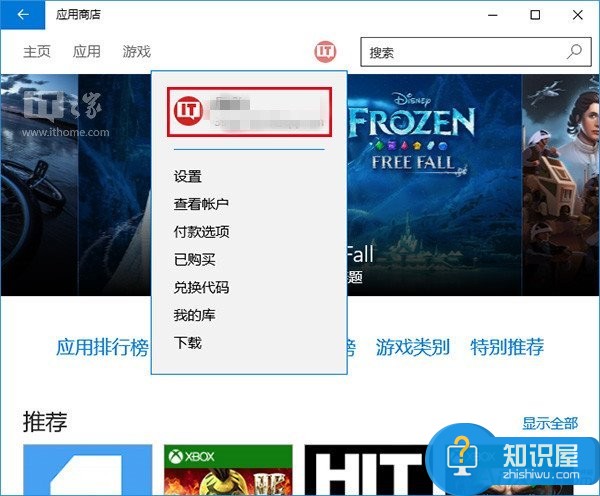
2、点击你的账户名称,进入账户页面
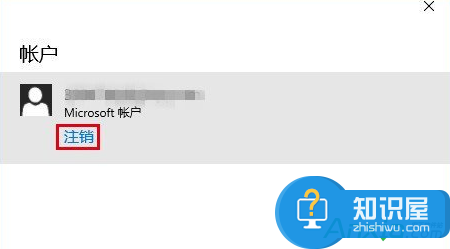
3、点击你的账户名,然后点击“注销”

4、再次点击头像图标,然后点击“登录”
5、点击你的账户(一般第一个就是)进行登录然后你再尝试下载应用,问题可能就会解决。如果无效,可尝试下一种方法。
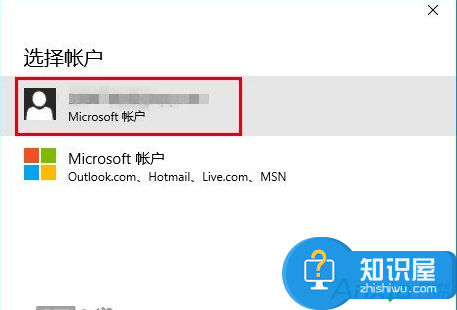
二、重置Windows10商店缓存
1、在Cortana搜索栏输入wsreset,然后选择第一项
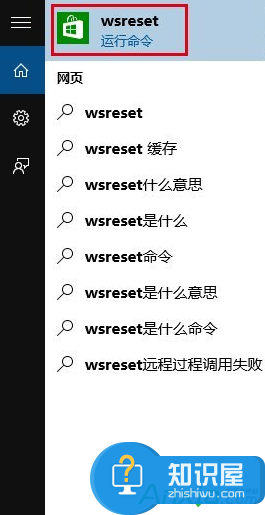
2、重置命令会自动运行,并打开Win10商店
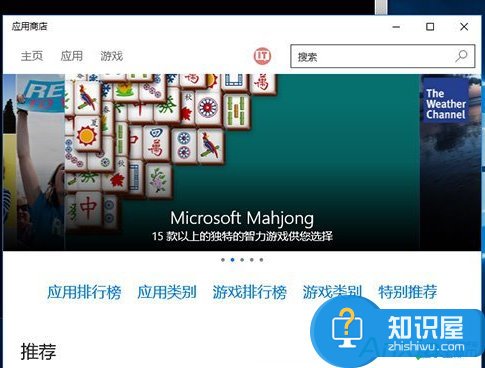
此时再次尝试下载,问题也许就会解决。如果还不管用,可尝试第三种方法。
三、使用“疑难解答”
1、在Cortana搜索栏输入“疑难解答”,选择第一项
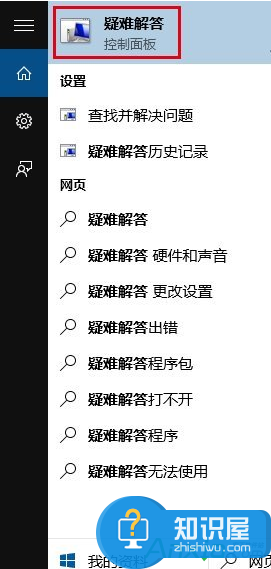
2、点击下方“使用Windows更新解决问题”
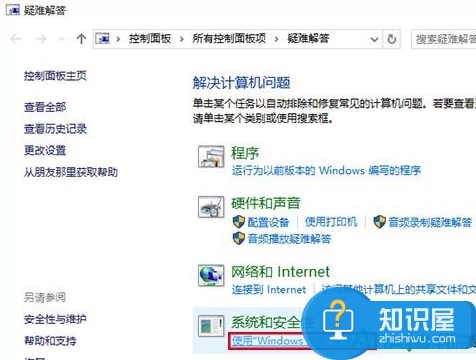
3、按照提示点击“下一步”就可以,中间如果要求管理员权限,就点击“尝试以管理员身份进行疑难解答”
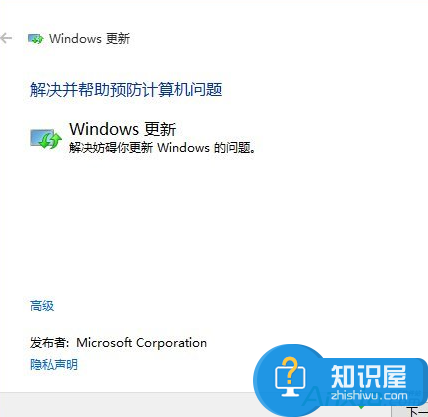
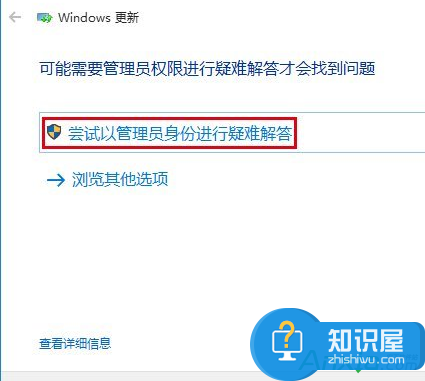
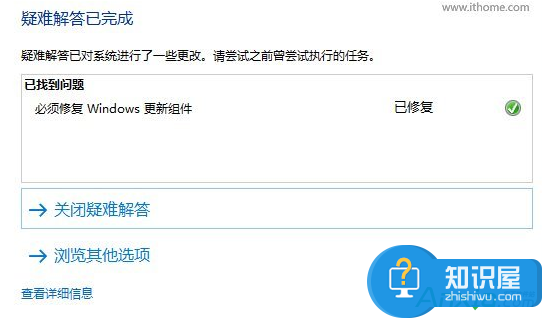
4、Win10会自动搜索问题并尝试解决,完成之后,会给出相应结果(上图只是举例,实际结果可能不同)这种方法算是比较通用,哪怕是不能解决商店问题,可能也会解决一些其他问题,不妨一试。如果这种方法解决不了,可以尝试最后的“终极方法”。
四、重置Win10更新
1、在Cortana搜索栏输入“服务”,选择第一个
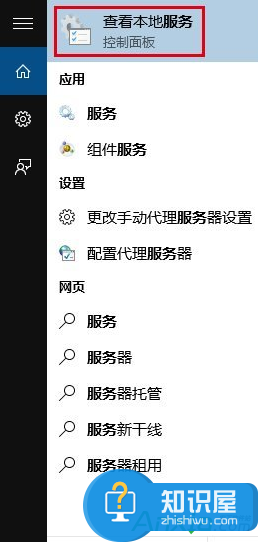
2、找到Windows Update服务,并将其停止(可在服务名称上点右键,选择“停止”;或点击左侧的“停止此服务”)
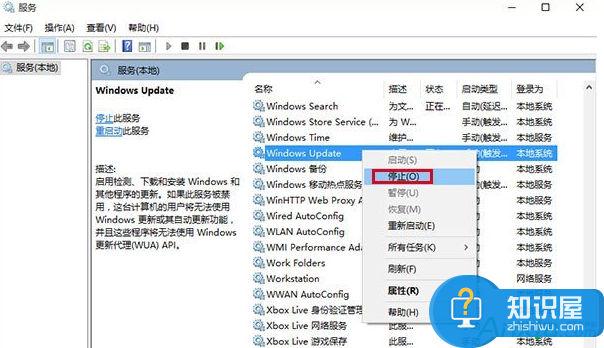
3、然后进入C:windows,找到SoftwareDistribution文件夹,并将其重命名为SoftwareDistribution.old(只要名称变了就行,不必非要是这个)
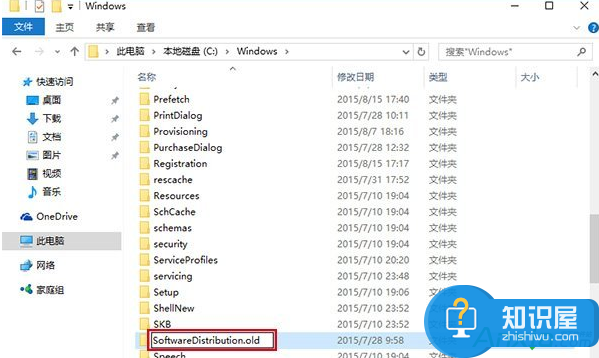
4、重新启动Windows Update服务
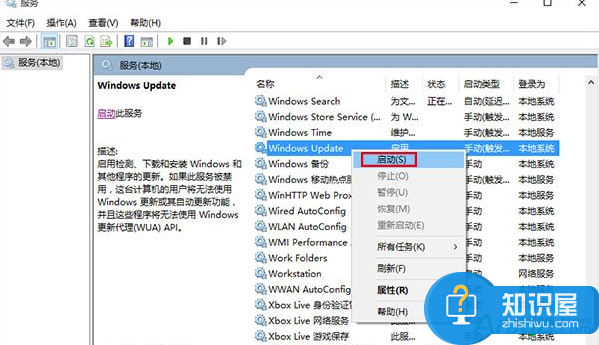
对于我们在遇到了win10系统中的应用商店打不开的问题的时候,我们就可以利用到上面给你们介绍的解决方法进行处理,希望能够对你们有所帮助。
知识阅读
软件推荐
更多 >-
1
 一寸照片的尺寸是多少像素?一寸照片规格排版教程
一寸照片的尺寸是多少像素?一寸照片规格排版教程2016-05-30
-
2
新浪秒拍视频怎么下载?秒拍视频下载的方法教程
-
3
监控怎么安装?网络监控摄像头安装图文教程
-
4
电脑待机时间怎么设置 电脑没多久就进入待机状态
-
5
农行网银K宝密码忘了怎么办?农行网银K宝密码忘了的解决方法
-
6
手机淘宝怎么修改评价 手机淘宝修改评价方法
-
7
支付宝钱包、微信和手机QQ红包怎么用?为手机充话费、淘宝购物、买电影票
-
8
不认识的字怎么查,教你怎样查不认识的字
-
9
如何用QQ音乐下载歌到内存卡里面
-
10
2015年度哪款浏览器好用? 2015年上半年浏览器评测排行榜!














































